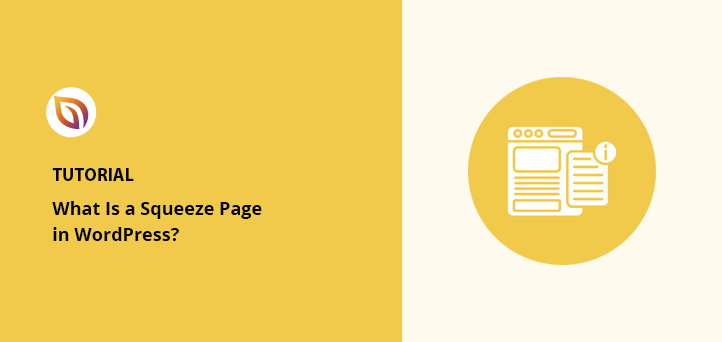Eine Squeeze Page ist eine einfache Landing Page, die dazu dient, die E-Mail-Adresse eines Besuchers im Gegenzug für etwas Wertvolles zu sammeln. Ich verwende sie, um meine E-Mail-Liste schneller wachsen zu lassen und Menschen zu erreichen, die bereits an meinen Inhalten interessiert sind.
In diesem Leitfaden erfahren Sie, was eine Squeeze Page ist, wie sie funktioniert und welche Schritte Sie unternehmen müssen, um eine solche in WordPress zu erstellen.
Was ist eine Squeeze Page?
Eine Squeeze Page ist eine kurze Landing Page, die die E-Mail-Adresse eines Besuchers sammelt, indem sie ihm etwas anbietet, das er im Gegenzug haben möchte, z. B. eine kostenlose Anleitung, eine Checkliste oder einen Rabatt.
Die wichtigsten Merkmale einer Squeeze Page:
- Konzentriert sich auf ein Ziel: die E-Mail des Besuchers zu erhalten
- Verwendet ein kurzes Formular mit nur den wichtigsten Feldern
- Enthält einen klaren und überzeugenden Aufruf zum Handeln
- Bietet einen Anreiz, der wertvoll und relevant ist
- Vermeidet Ablenkungen wie zusätzliche Links oder Menüs
Zum Beispiel verwendet WPForms ein Spin-the-Wheel-Popup auf ihrer Squeeze-Seite, um Besuchern einen Rabatt im Austausch für ihre E-Mail-Adresse anzubieten. Das Angebot ist exklusiv, klar und einfach zu beanspruchen.
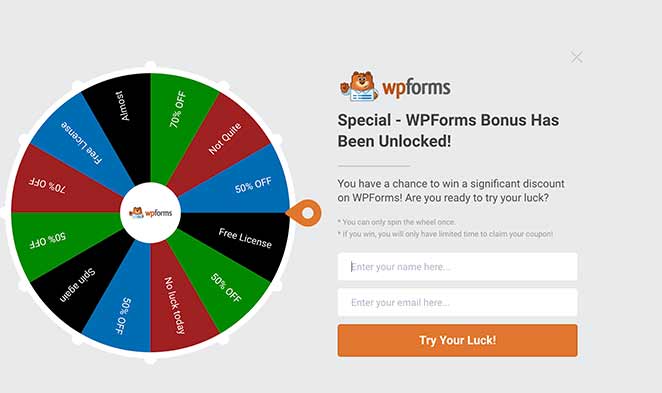
Squeeze Page vs. Landing Page
Obwohl sowohl Squeeze Pages als auch Landing Pages darauf ausgelegt sind, Besucher zu konvertieren, dienen sie unterschiedlichen Zwecken und haben einzigartige Layouts. Hier ein kurzer Vergleich, damit Sie den Unterschied erkennen können:
| Merkmal | Squeeze-Seite | Landing Page |
|---|---|---|
| Hauptziel | E-Mail-Adressen sammeln | Aufforderung zu einer bestimmten Handlung (kaufen, registrieren, herunterladen usw.) |
| Länge | Sehr kurz und konzentriert | Kann kurz oder lang sein, je nach Ziel |
| Angebot | In der Regel ein kostenloser Leadmagnet | Unterschiedlich - kann ein Produkt, eine Dienstleistung oder eine Veranstaltung sein |
| Navigation | Geringfügig oder keine | Kann mehr Navigation oder zusätzliche Details enthalten |
| Formularfelder | Nur wichtige Felder (Name + E-Mail) | Variiert je nach Umstellungsziel |
Eine Squeeze Page konzentriert sich ausschließlich auf die Erfassung von E-Mails mit so wenig Ablenkung wie möglich, während eine Landing Page weiter gefasste Ziele wie Verkäufe, Anmeldungen für Veranstaltungen oder Produktdemos abdecken kann. Wenn Sie den Unterschied kennen, können Sie den richtigen Seitentyp für Ihre Marketingkampagne auswählen.
Warum eine Squeeze Page verwenden?
Eine Squeeze Page ist eine der schnellsten Möglichkeiten, eine gezielte E-Mail-Liste aufzubauen. Indem Sie Ablenkungen beseitigen und sich auf ein einziges Angebot konzentrieren, können Sie hochwertige Leads gewinnen, die mit größerer Wahrscheinlichkeit konvertieren. Hier sind einige Gründe für den Einsatz einer solchen Seite:
- Bauen Sie schnell eine gezielte E-Mail-Liste auf - Konzentrieren Sie sich auf Personen, die an Ihrem spezifischen Angebot interessiert sind.
- Höhere Konversionsraten - Weniger Ablenkungen bedeuten mehr Anmeldungen.
- Einfaches Testen von Angeboten - Tauschen Sie Leadmagnete aus, ohne Ihre gesamte Website neu zu gestalten.
- Verbessern Sie die Qualität der Leads - Gewinnen Sie Abonnenten, die wirklich an Ihren Inhalten oder Produkten interessiert sind.
- Unterstützen Sie andere Kampagnen - Verwenden Sie Squeeze-Seiten für Anzeigen, Social Promotions und spezielle Einführungen.
Wenn sie gut gemacht ist, kann eine Squeeze Page ein mächtiges Werkzeug sein, um Vertrauen aufzubauen und langfristige Beziehungen mit Ihrem Publikum zu beginnen.
Was Sie in Ihre Squeeze Page einbauen sollten
Eine hochkonvertierende Squeeze Page ist einfach, aber strategisch. Jedes Element wirkt zusammen, um Aufmerksamkeit zu erregen, Vertrauen aufzubauen und die Anmeldung zu erreichen. Hier ist, was Sie einbeziehen sollten:
- Überschrift: Machen Sie den Wert in einer kurzen Zeile deutlich.
- Lead-Magnet: Bieten Sie etwas an, das die E-Mail des Besuchers wert ist, z. B. einen Leitfaden oder einen Rabatt.
- Opt-in-Formular: Halten Sie es kurz - normalerweise nur Name und E-Mail.
- Aufruf zum Handeln: Verwenden Sie einen klaren, handlungsorientierten Text auf der Schaltfläche.
- Minimale Ablenkungen: Entfernen Sie die Navigation und zusätzliche Links, um den Fokus auf dem Formular zu halten.
Wenn Sie diese Elemente kombinieren, schaffen Sie eine Seite, die den Nutzen schnell erklärt, Reibungsverluste beseitigt und es den Besuchern leicht macht, Ja zu sagen.
Wie man eine Squeeze Page in WordPress erstellt
Eine der einfachsten Möglichkeiten, eine Squeeze Page für Ihre WordPress-Website zu erstellen, ist die Verwendung eines Landing Page Builders.

Für dieses Tutorial verwende ich SeedProd, den besten WordPress Landing Page Builder. SeedProd ist ein leistungsstarkes WordPress-Plugin, mit dem sich jede Landing Page in WordPress ganz einfach erstellen lässt. Mit dem visuellen Drag-and-Drop-Builder können Sie atemberaubende Seiten ohne Design-Erfahrung erstellen, einschließlich:
- WordPress-Squeeze-Seiten
- Benutzerdefinierte 404-Seiten
- WordPress-Dankeschön-Seiten
- Landing Pages für den Verkauf
- Webinar-Anmeldeseiten
- Video-Landingpages
Sie können auch eine Seite für den "Demnächst "- oder Wartungsmodus erstellen und diese mit einem einzigen Klick ein- und ausschalten.
SeedProd enthält außerdem verschiedene Landing Page-Blöcke wie E-Mail-Optin-Formulare, Schaltflächen für soziale Netzwerke, Countdown-Timer und mehr, um die Konversionsrate zu erhöhen und Leads zu generieren. Die Implementierung dieser Blöcke ist so einfach wie das Ziehen und Ablegen auf Ihrer Seite, wo Sie Änderungen in Echtzeit sehen können.
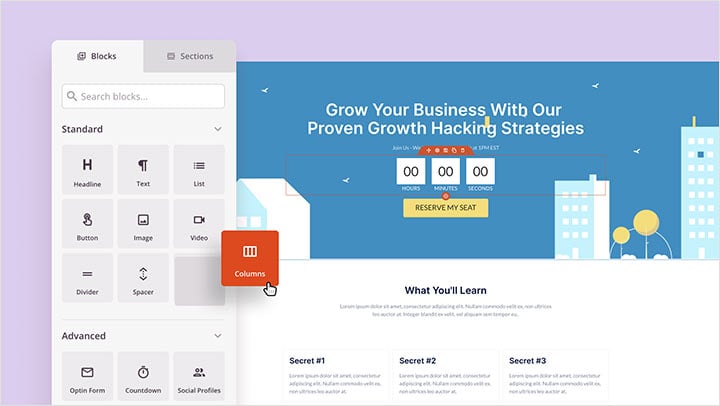
Nicht zu vergessen sind die über 100 Landing-Page-Vorlagen, die leistungsstarken Zugangskontrollen, die Integration mit gängigen E-Mail-Marketingdiensten und vieles mehr.
Das Beste von allem ist, dass SeedProd blitzschnell ist. Es hat keine der überflüssigen Funktionen, die Sie von einem Page Builder erwarten würden, und verlangsamt Ihre Website nicht. Und eine schnellere Website bedeutet mehr Leads und Konversionen für Ihr Unternehmen.
Wenn Sie also eine hochkonvertierende Squeeze Page erstellen möchten, erfahren Sie hier, wie Sie dies mit SeedProd tun können.
Video-Anleitung
Wenn Sie es vorziehen, die schriftlichen Anweisungen zu lesen, folgen Sie den nachstehenden Schritten.
Schritt 1: SeedProd Landing Page Builder installieren
Klicken Sie zunächst hier, um mit SeedProd zu beginnen und das Plugin herunterzuladen. Dann folgen Sie diesen einfachen Anweisungen für die Installation eines WordPress-Plugins.
Nach der Installation und Aktivierung von SeedProd werden Sie auf einer Seite nach Ihrem Lizenzschlüssel gefragt. Dieser Schlüssel wird nach dem Kauf des Plugins an Ihre registrierte E-Mail-Adresse gesendet.

Kopieren Sie den Schlüssel und fügen Sie ihn in das vorgesehene Feld ein. Klicken Sie dann auf die Schaltfläche " Schlüssel überprüfen", um Ihren Lizenzschlüssel zu bestätigen.
Nachdem Sie Ihren Lizenzschlüssel verifiziert haben, scrollen Sie auf der Seite nach unten und klicken Sie auf die Schaltfläche Erstellen Sie Ihre erste Seite.

Sie werden dann zum SeedProd Dashboard weitergeleitet, wo Sie mit der Erstellung Ihrer Squeeze Page beginnen können.
Schritt 2: Erstellen Sie eine neue Squeeze Landing Page
Auf der Dashboard-Seite von SeedProd sehen Sie oben 3 verschiedene Modi und darunter die Option, eine neue Landing Page zu erstellen.
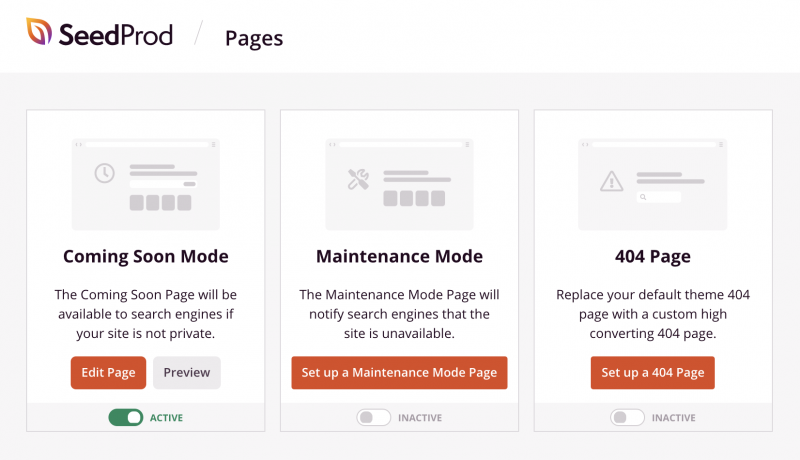
Die verschiedenen Seitenmodi ermöglichen es Ihnen, eine "Demnächst"-Seite oder eine 404-Fehlerseite anzuzeigen oder Ihre Website in den Wartungsmodus zu versetzen. Für dieses Tutorial werden wir diesen Abschnitt nicht benötigen.
Klicken Sie stattdessen auf die Schaltfläche + Neue Landing Page hinzufügen, um eine neue Seite zu erstellen.

Auf diese Weise werden alle Landing Page-Vorlagen angezeigt, die mit dem SeedProd Builder verfügbar sind. Sie können die Vorlagen nach der Art der Seite, die Sie erstellen möchten, filtern, indem Sie auf eine Kategorie am oberen Rand klicken.

Klicken Sie auf die Kategorie Lead Squeeze, um alle verfügbaren Squeeze Page-Vorlagen zu sehen. Sie können mit einer der vorgefertigten Vorlagen beginnen oder die leere Vorlage wählen, um eine von Grund auf neu zu erstellen.
Um eine Vorlage auszuwählen, fahren Sie einfach mit der Maus über die Miniaturansicht der Vorlage und klicken Sie auf das Häkchen.
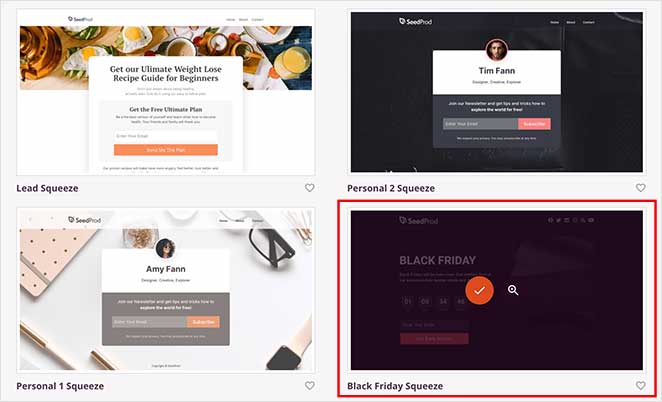
Für dieses Tutorial wählen wir die Vorlage Black Friday Squeeze.
Nachdem Sie eine Vorlage ausgewählt haben, werden Sie aufgefordert, einen Namen und eine URL für Ihre Squeeze Page einzugeben. Klicken Sie dann auf die Schaltfläche Speichern und mit der Bearbeitung der Seite beginnen.

Wenn Sie auf diese Schaltfläche klicken, gelangen Sie zum visuellen Drag-and-Drop-Seitenerstellungsprogramm von SeedProd.
Schritt 3: Fügen Sie Inhalte zu Ihrer Squeeze-Seite hinzu
Mit dem visuellen Drag-and-Drop-Builder können Sie jetzt Inhalte zu Ihrer Squeeze Page hinzufügen.
Auf der linken Seite Ihres Bildschirms sehen Sie alle verfügbaren Landing Page-Blöcke, die Sie zum Hinzufügen und Bearbeiten des Inhalts Ihrer Seite verwenden können.
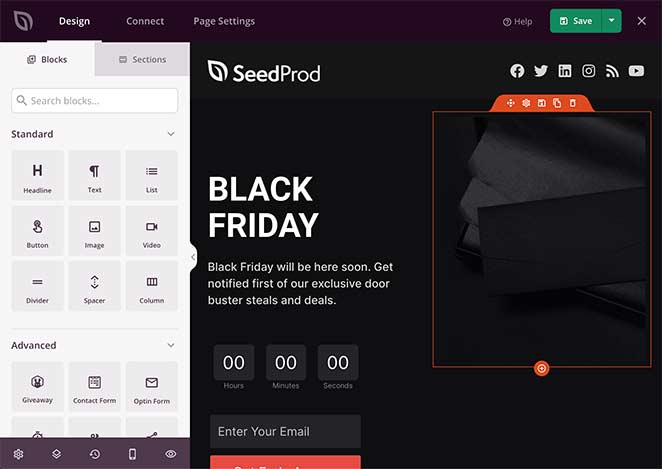
Die Landing Page-Blöcke von SeedProd sind in 2 Abschnitte unterteilt: Standard und Advanced.
Im Abschnitt Standard finden Sie einige weit verbreitete Landing-Page-Blöcke, darunter Überschrift, Text, Bild, Schaltfläche, Aufzählungsliste, Videoblöcke usw.
Außerdem können Sie im Abschnitt " Erweitert" aus weiteren Blöcken wählen, die sich auf die Lead-Generierung konzentrieren, wie z. B.:
- Werbegeschenk
- Kontakt-Formular
- Optin-Formular
- Countdown-Timer
- Soziale Teilhabe
- Soziale Profile
- Sterne Bewertung
- Fortschrittsbalken
- Und mehr
Das Tolle an diesen Blöcken ist, dass sie in erster Linie darauf ausgerichtet sind, Leads für Ihr Unternehmen zu generieren. Es gibt keinen einzigen unnötigen Block.
Außerdem lassen sie sich mit leistungsstarken Tools wie RafflePress integrieren, um einen Online-Wettbewerb zu erstellen, mit WPForms, um benutzerfreundliche Kontaktformulare zu erstellen, und mit vielen anderen, ohne dass Sie einen Entwickler benötigen.
Sie können jeden dieser Blöcke per Drag & Drop zu Ihrer Squeeze Page hinzufügen.
Wenn Sie z. B. ein Gefühl der Dringlichkeit erzeugen wollen, um die Leute dazu zu bringen, sich in Ihre Liste einzutragen, bevor Ihr Angebot ausläuft, können Sie einen Countdown-Timer hinzufügen.
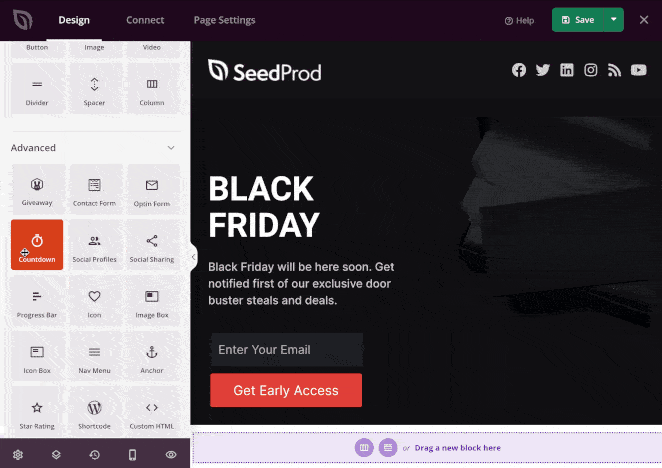
Um den Countdown-Timer zu Ihrer Squeeze-Seite hinzuzufügen, ziehen Sie ihn einfach aus dem linken Bedienfeld und platzieren ihn rechts auf Ihrer Seite.
Wenn Sie auf den Block klicken, können Sie seinen Inhalt, seine Ausrichtung und vieles mehr ändern. Sie können auch einen anderen Blockstil wählen, indem Sie auf die Registerkarte "Vorlage" auf der linken Seite klicken und Ihren Favoriten auswählen.
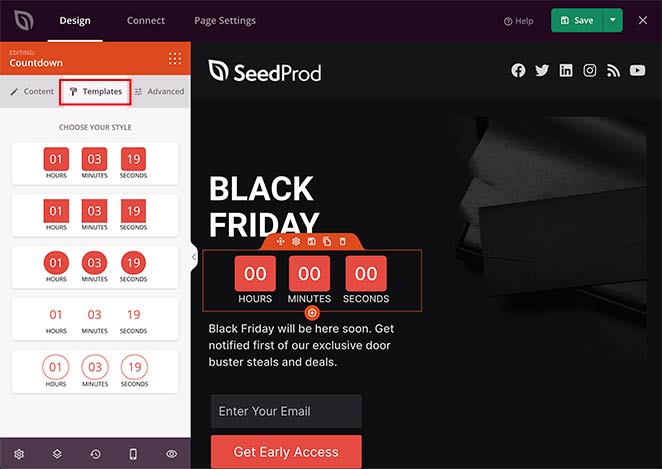
Auf der Registerkarte " Erweitert" können Sie die Farbe, die Typografie, die Abstände und vieles mehr ändern.
Neben den Blöcken verfügt SeedProd über mehrere Abschnitte, die Sie durch Anklicken der Registerkarte Abschnitte finden können. Abschnitte sind vorgefertigte Layouts, die Sie zu Ihrer Squeeze-Seite hinzufügen können, ohne sie von Grund auf neu erstellen zu müssen.

Die verschiedenen Abschnitte sind verfügbar:
- Kopfzeile
- Held
- Aufruf zum Handeln
- FAQ
- Eigenschaften
- Fußzeile
Wenn Sie auf einen vorgefertigten Abschnitt klicken, wird dieser automatisch zu Ihrer Squeeze Page hinzugefügt.
Im folgenden Beispiel haben wir einen Abschnitt " Merkmale" hinzugefügt, in dem erklärt wird, warum sich Besucher in Ihre E-Mail-Liste eintragen sollten.
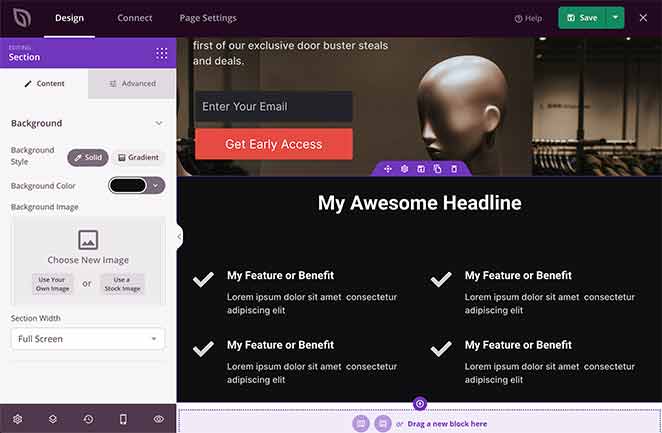
Klicken Sie auf die grüne Schaltfläche " Speichern" in der oberen rechten Ecke, um Ihren Fortschritt zu speichern.
Sobald Sie den Inhalt Ihrer Squeeze Page hinzugefügt haben, können Sie sie an Ihre Marke anpassen.
Schritt 4: Passen Sie Ihre Squeeze-Seite an
Die Anpassung Ihrer Squeeze Page an Ihren Markenstil und Ihre Farben ist ganz einfach. Klicken Sie einfach auf das Zahnradsymbol in der unteren linken Ecke Ihrer Seite.
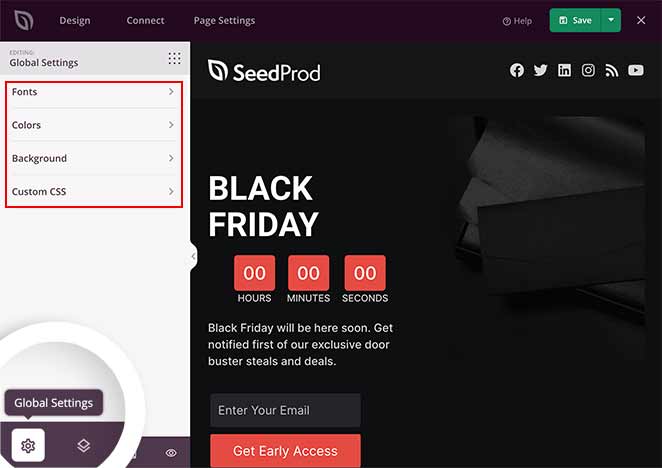
Dies führt Sie zur Seite Globale Einstellungen, wo Sie Ihre Schriftarten, Farben und Hintergründe ändern und benutzerdefinierte CSS hinzufügen können.
Wenn Sie Ihr Hintergrundbild ändern möchten, klicken Sie auf den Abschnitt Hintergrund, in dem Sie den Hintergrundstil, die Farbe und das Bild ändern und die Bildposition festlegen können. Sie können sogar ein Hintergrundvideo oder eine Hintergrundbild-Diashow verwenden.
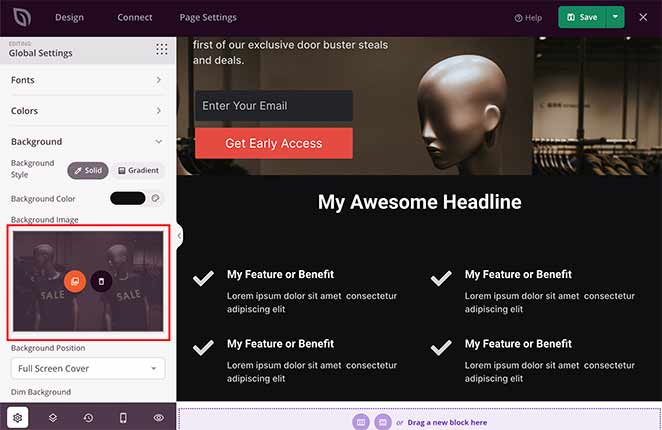
Klicken Sie unter der Überschrift Hintergrundbild auf das Fotosymbol, um ein neues Bild entweder aus der WordPress-Mediathek oder von Ihrem Computer hochzuladen.
Um die globalen Farben Ihrer Squeeze-Seite zu ändern, klicken Sie auf den Abschnitt Farben, wo Sie die Farben Ihrer Seitenüberschriften, Texte, Schaltflächen, Links und des Hintergrunds anpassen können.
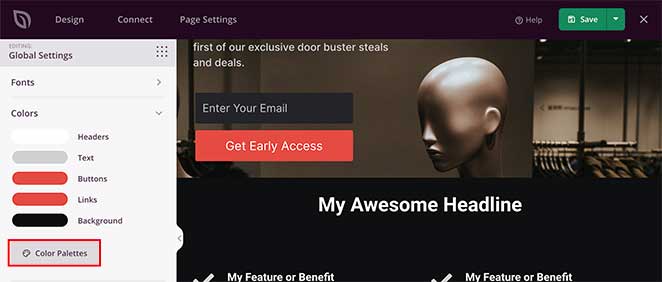
Alternativ können Sie auf die Option Farbpaletten klicken, um aus über 20 vorgefertigten Farbpaletten zu wählen. Dies hilft Ihnen, ein professionelles und einheitliches Erscheinungsbild auf Ihrer Seite zu schaffen.
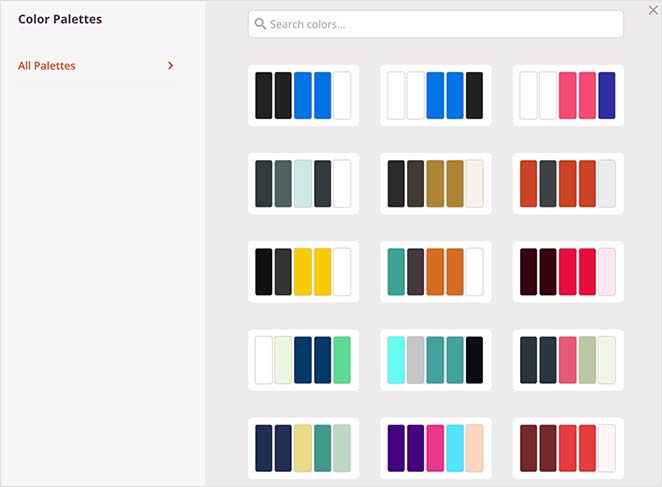
Klicken Sie auf Speichern, um Ihren Fortschritt zu bewahren, und wenn Sie mit Ihren Anpassungen zufrieden sind, gehen Sie zum nächsten Schritt über.
Schritt 5: Integrieren Sie Ihren E-Mail-Marketingdienst
Da das Hauptziel einer Squeeze Page darin besteht, Menschen zu ermutigen, sich in Ihre E-Mail-Liste einzutragen, müssen Sie Ihre Seite mit Ihrem E-Mail-Marketingdienst verbinden.
SeedProd macht dies durch die Integration beliebter E-Mail-Marketing-Anbieter besonders einfach.
Um Ihren E-Mail-Dienst zu verbinden, klicken Sie oben auf der Seite auf die Registerkarte Verbinden. Dies führt Sie zu einer Übersicht über alle verschiedenen Dienste, die Sie integrieren können.

Suchen Sie dann Ihren bevorzugten Dienst in der Liste und klicken Sie auf die Schaltfläche Neues Konto verbinden. Folgen Sie dann den Anweisungen auf dem Bildschirm, um die Verbindung zu integrieren und zu autorisieren.

Eine vollständige Anleitung zur Integration bestimmter E-Mail-Anbieter finden Sie in der SeedProd-Integrationsdokumentation.
Auf dieser Seite können Sie auch Google Analytics integrieren, um Ihre Seitenstatistiken zu verfolgen, Recaptcha für den Spamschutz und Zapier für die Integration mit Tausenden von Tools und Anwendungen von Drittanbietern.
Schritt 6: Konfigurieren Sie die Einstellungen Ihrer Squeeze-Seite
Nachdem Sie Ihre E-Mail-Liste verbunden haben, müssen Sie einige Einstellungen vornehmen. Klicken Sie auf die Registerkarte Seiteneinstellungen am oberen Rand Ihres Bildschirms. Auf dieser Seite sehen Sie mehrere Abschnitte zur Konfiguration Ihrer Squeeze-Seite.

In den allgemeinen Einstellungen können Sie den Seitennamen, die URL und den Status ändern. Sie können auch den Isolationsmodus aktivieren, um Konflikte mit WordPress-Themen oder Plugins zu vermeiden.
Der Bereich Analytics und SEO bietet eine Abkürzung zur Konfiguration Ihrer Squeeze Page mit Tools wie All in One SEO und MonsterInsights, um die Leistung Ihrer Seite zu überwachen und zu verbessern.
Dann gibt es noch den Bereich Skripte, in dem Sie benutzerdefinierte Skripte für Ihre Kopf-, Körper- und Fußzeilenabschnitte eingeben können, wie z. B. Ihr Facebook-Tracking-Pixel.
Wenn Sie mit der Konfiguration Ihrer Einstellungen fertig sind, klicken Sie auf die Schaltfläche Speichern.
Schritt 7: Veröffentlichen Sie Ihre Squeeze Page
Jetzt ist es an der Zeit, Ihre neue Squeeze-Seite auf Ihrer WordPress-Website live zu schalten. Doch vorher müssen wir sicherstellen, dass Ihre Seite auf mobilen Geräten fantastisch aussieht.
Um eine Vorschau Ihrer Seite auf verschiedenen Geräten anzuzeigen, klicken Sie auf das Symbol für die mobile Vorschau unten links auf Ihrem Bildschirm.
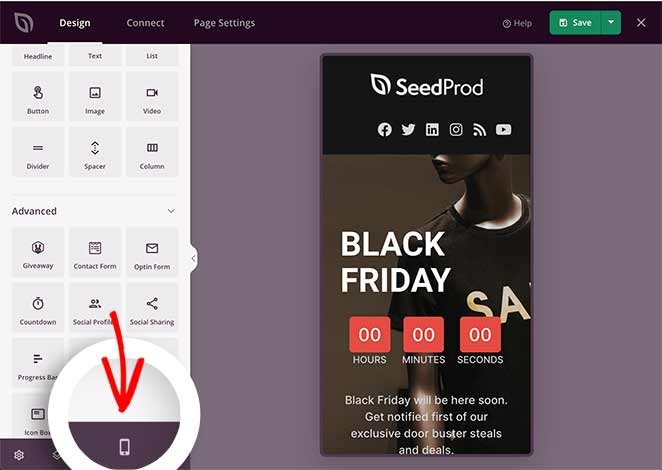
Wenn etwas seltsam aussieht, können Sie die mobile Vorschau in Echtzeit bearbeiten, genau wie die Desktop-Vorschau.
Um zur Desktop-Ansicht zurückzukehren, klicken Sie erneut auf das Vorschausymbol.
Wenn Sie mit dem Aussehen zufrieden sind, klicken Sie auf den Abwärtspfeil neben der Schaltfläche Speichern und dann auf Veröffentlichen.
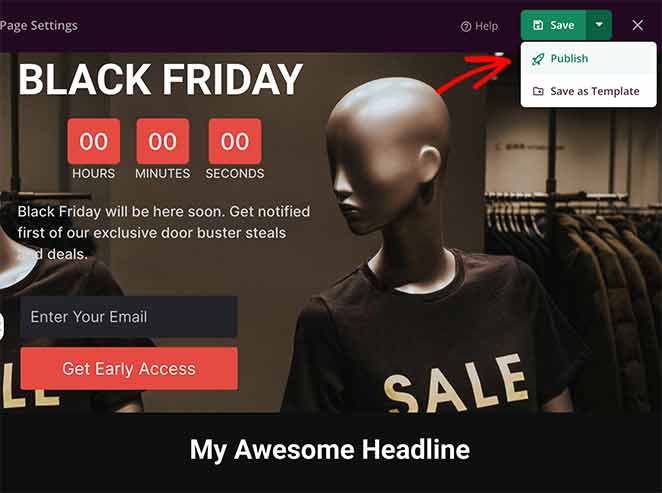
Sie erhalten dann eine Erfolgsmeldung von SeedProd, die Sie darüber informiert, dass Ihre Seite jetzt online ist.
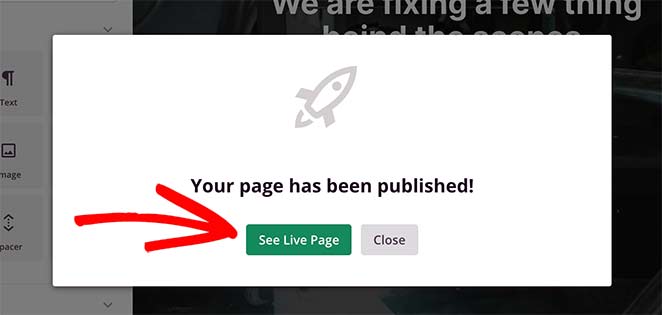
Klicken Sie auf die Schaltfläche Live-Seite anzeigen, um Ihre neue WordPress-Quetschseite zu sehen.
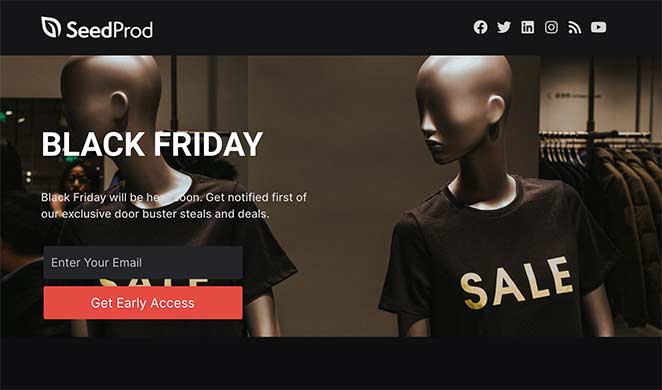
Was ist eine Squeeze Page: FAQs
Ich hoffe, dieser Artikel half bei der Beantwortung der Frage "Was ist eine Squeeze Page" und gab Ihnen alles, was Sie brauchen, um hochkonvertierende Squeeze Pages in WordPress zu erstellen.
Mit SeedProd ist es ganz einfach, Landing Pages mit hoher Konversionsrate zu erstellen. Mit dem leistungsstarken Drag-and-Drop-Builder, den atemberaubenden Landingpage-Vorlagen und dem überflüssigen Code haben Sie alle Werkzeuge, die Sie für ein schnelles Wachstum Ihres Unternehmens benötigen.
Und wenn Ihnen dieser Artikel gefallen hat, dann folgen Sie uns bitte auf Twitter und Facebook, um weitere nützliche Inhalte zu erhalten, die Ihr Unternehmen voranbringen.